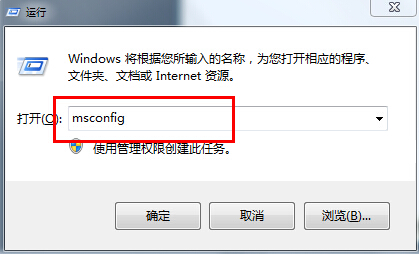萬盛學電腦網 >> Windows Vista教程 >> 如何在Vista/Win7中查看某程序占用的虛擬內存
如何在Vista/Win7中查看某程序占用的虛擬內存
在WindowsXP下,用戶可以利用任務管理器查看系統進程,或者是正在運行的軟件所占的內存大小。但這裡看到的只是物理內存,如果你想查看某軟件或系統組件所占的虛擬內存,那就得借助其它方式。但是,如果你是Windows7或者Vista用戶,那麼,你在任務管理器中就可以直接查看了。
在Windows7或者Vista系統中,按下Ctrl+Shift+Esc組合鍵,調出任務管理器,然後,切換到“進程”標簽下之後,單擊“查看→選擇列”(如圖1)。

上圖1 選擇列
在打開的“選擇進程頁列”窗口中,找到圖2中紅色圓圈位置,將“內存-提交大小”勾選:

上圖2 勾選內存-提交大小
修改成功後,再次調用任務管理器,其中的“提交大小”那一列就是Windows7中所指的虛擬內存,如圖3:
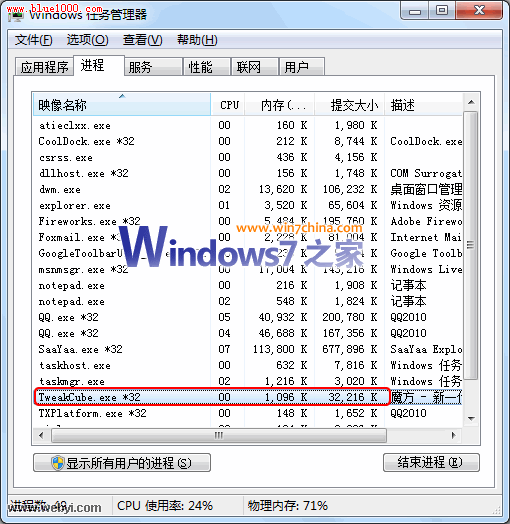
上圖3提交大小就是虛擬內存
在圖3中,通過WWindows7任務管理器,我們可以很清晰的看出,魔方物理內存約占1MB,虛擬內存為32MB。
關鍵詞:
Windows Vista教程排行
操作系統推薦
相關文章
圖片文章
copyright © 萬盛學電腦網 all rights reserved